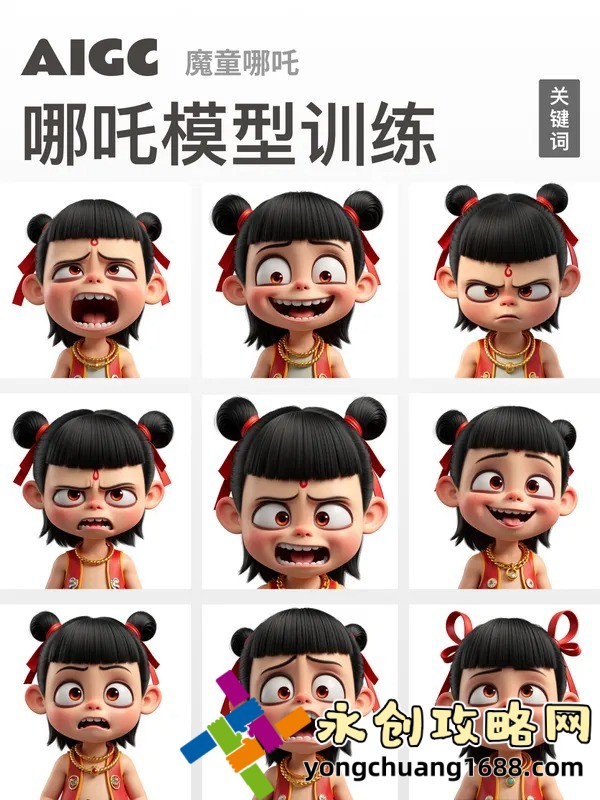如何截取視頻中的一段精彩片段?詳細(xì)操作教程來啦!
在數(shù)字化時(shí)代,視頻已經(jīng)成為人們記錄生活、分享創(chuàng)意的重要方式。無論是制作短視頻、剪輯影片,還是提取視頻中的高光時(shí)刻,掌握視頻截取技巧都顯得尤為重要。本文將為您詳細(xì)介紹如何高效截取視頻中的精彩片段,無論是使用專業(yè)軟件還是免費(fèi)工具,都能輕松上手。無論您是視頻編輯新手,還是有一定經(jīng)驗(yàn)的創(chuàng)作者,這篇教程都將為您提供實(shí)用且專業(yè)的指導(dǎo)。

為什么需要截取視頻片段?
截取視頻片段是視頻編輯中的一項(xiàng)基礎(chǔ)但至關(guān)重要的技能。它可以幫助您從冗長的視頻中提取出關(guān)鍵內(nèi)容,例如精彩瞬間、重要信息或高光時(shí)刻。無論是制作社交媒體短視頻、剪輯電影片段,還是為教學(xué)視頻提取重點(diǎn)內(nèi)容,截取片段都能讓您的視頻更加精煉和吸引人。此外,截取片段還能減少視頻文件的大小,方便存儲(chǔ)和分享。掌握這一技能,您將能夠更好地表達(dá)創(chuàng)意,提升視頻的觀看體驗(yàn)。
如何選擇適合的視頻截取工具?
選擇一款適合的視頻截取工具是成功的關(guān)鍵。目前市面上有許多視頻編輯軟件,從專業(yè)級(jí)別到免費(fèi)工具,都能滿足不同用戶的需求。對于初學(xué)者,推薦使用簡單易上手的工具,例如Windows自帶的“電影和電視”應(yīng)用或Mac上的iMovie。這些軟件操作界面友好,功能齊全,適合快速截取視頻片段。如果您需要更高級(jí)的功能,例如添加特效、調(diào)整音頻或?qū)С龈哔|(zhì)量視頻,可以選擇Adobe Premiere Pro或Final Cut Pro等專業(yè)軟件。此外,還有一些在線工具,例如Clipchamp或Kapwing,無需下載即可直接使用,非常適合快速處理視頻。
詳細(xì)操作教程:截取視頻片段的步驟
以下是使用常見工具截取視頻片段的詳細(xì)步驟:
使用Windows“電影和電視”應(yīng)用截取片段
1. 打開“電影和電視”應(yīng)用,點(diǎn)擊“打開文件”導(dǎo)入需要編輯的視頻。 2. 播放視頻,找到您想要截取的片段起始點(diǎn),點(diǎn)擊右下角的“剪輯”按鈕。 3. 拖動(dòng)時(shí)間軸上的滑塊,設(shè)置片段的起始和結(jié)束時(shí)間。 4. 點(diǎn)擊“保存副本”,選擇保存路徑和文件名,即可完成截取。
使用iMovie截取片段
1. 打開iMovie,點(diǎn)擊“導(dǎo)入媒體”將視頻導(dǎo)入項(xiàng)目庫。 2. 將視頻拖入時(shí)間軸,播放并找到需要截取的片段。 3. 使用剪刀工具在片段起始點(diǎn)和結(jié)束點(diǎn)進(jìn)行切割。 4. 刪除多余部分,點(diǎn)擊“文件”>“共享”>“文件”導(dǎo)出截取的片段。
使用Adobe Premiere Pro截取片段
1. 啟動(dòng)Adobe Premiere Pro,新建項(xiàng)目并導(dǎo)入視頻。 2. 將視頻拖入時(shí)間軸,使用剃刀工具在起始點(diǎn)和結(jié)束點(diǎn)進(jìn)行切割。 3. 刪除不需要的部分,保留目標(biāo)片段。 4. 點(diǎn)擊“文件”>“導(dǎo)出”>“媒體”,選擇格式和保存路徑,完成導(dǎo)出。
視頻截取的注意事項(xiàng)
在截取視頻片段時(shí),需要注意以下幾點(diǎn):首先,確保選擇的片段內(nèi)容連貫且有意義,避免出現(xiàn)突兀的剪輯。其次,盡量保持視頻的清晰度和流暢度,避免因過度壓縮導(dǎo)致畫質(zhì)下降。此外,截取片段后,可以適當(dāng)添加過渡效果或字幕,提升視頻的觀賞性。最后,保存時(shí)選擇合適的格式和分辨率,以滿足不同平臺(tái)的需求。